Белешка
Приступ овој страници захтева ауторизацију. Можете покушати да се пријавите или промените директоријуме.
Приступ овој страници захтева ауторизацију. Можете покушати да промените директоријуме.
Прилагодите ток у облаку додавањем једне или више напредних опција и више акција за исти окидач. На пример, додајте напредну опцију која шаље е-поруку као поруку високог приоритета. Поред слања поште када се ставка дода на листу креирану у Microsoft Lists, креирајте датотеку у Dropbox-у која садржи исте информације.
Савет
За детаљне информације о коришћењу SharePoint са Power Automate, погледајте SharePoint документацију.
Предуслови
Додај још једну акцију
У овој процедури, додајете акцију у средину тока. Ова радња чува датотеку у вашем Dropbox-у, архивирајући ставку на листи.
Пријавите се Power Automate.
У левом окну изаберите Моји токови.
На листи токова изаберите икону Уреди поред тока који желите да измените.

Изаберите Нови корак, унесите dropbox у поље за претрагу и изаберите Креирај датотеку - Падајући мени на листи Радње .
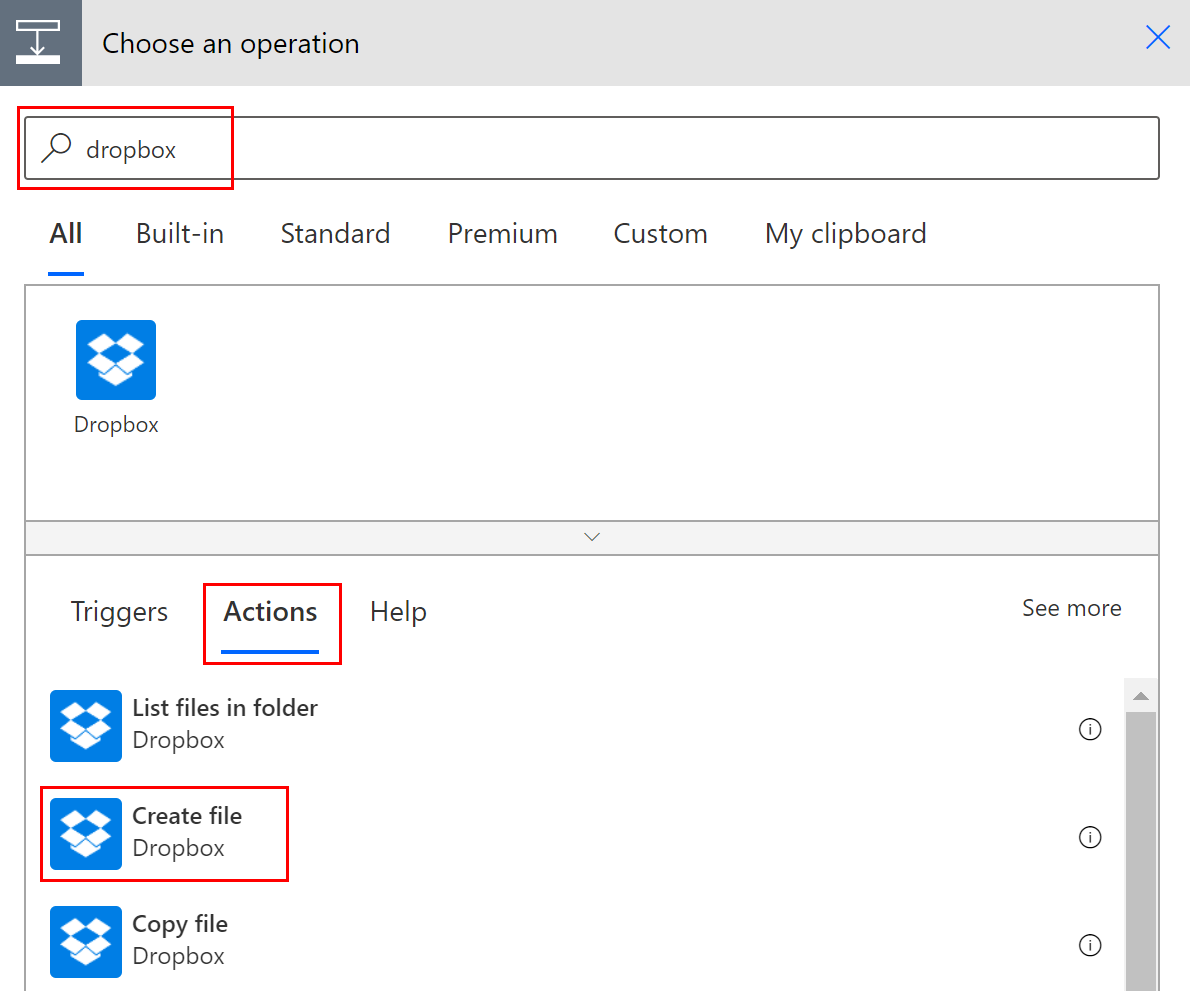
Ако се то затражи, унесите своје Dropbox акредитиве.
Изаберите икону фасцикле са десне стране поља Путања фасцикле .
Изаберите > , а затим изаберите фасциклу у коју желите да сместите нову датотеку.

Унесите име нове датотеке у поље Име датотеке . Обавезно додајте екстензију, као што је „.txt“, називу датотеке. Овде ћемо користити **TweetId** у називу датотеке како бисмо осигурали јединственост датотека. Можда ћете морати да изаберете Види више да бисте пронашли TweetId токен.
Додајте текст који желите да датотека садржи тако што ћете га унети у поље Садржај датотеке . Такође можете додати токене у поље Садржај датотеке .
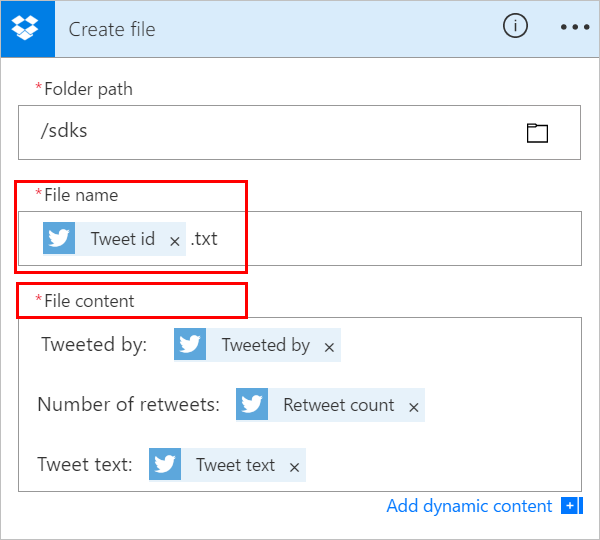
Важно
Ако се име датотеке које унесете подудара са именом постојеће датотеке у изабраној фасцикли, постојећа датотека ће бити преписана.
Сачувајте ток.
Пошаљите твит који садржи кључну реч коју сте навели.
У року од једног минута, датотека се креира на вашем Dropbox налогу.
Промена редоследа или брисање радње
Да бисте примали имејлове након што је датотека креирана у Dropbox-у, померите Dropbox акцију тако што ћете превући њену траку наслова изнад акције имејла. Отпустите акцију Dropbox изнад стрелице између окидача (Када се објави нови твит) и акције е-поште. (Курсор показује да ли је радња правилно позиционирана.)
Белешка
Не можете прећи на један корак испред другог ако користите било какве излазе из тог корака.
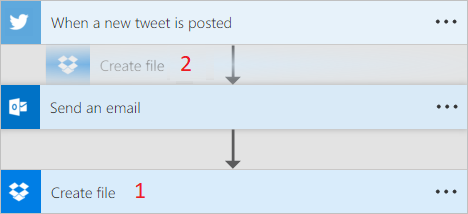
Да бисте избрисали радњу, изаберите ... (елипсу) близу десне ивице насловне траке за радњу коју желите да избришете, изаберите Избриши, а затим изаберите У реду.
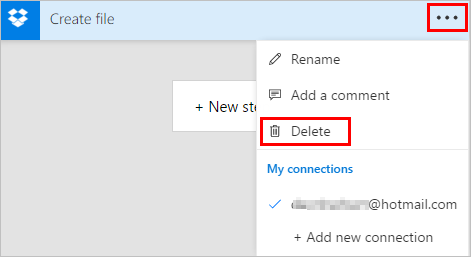
Напомена: Не можете избрисати радњу ако користите било какве њене излазе било где у току. Прво, уклоните те излазе из поља, а затим можете обрисати акцију.
Радње копирања и лепљења
Ако желите да дуплирате акције приликом дизајнирања cloud flow-а, можете их копирати и налепити. На пример, ако креирате услов и желите сличне акције на страни Ако јесте и на страни Ако не , можете креирати прву акцију на једној страни, а затим је копирати на другу страну. Ово је алтернатива креирању обе акције од нуле.
Да бисте копирали акцију
У наслову менија радњи изаберите ... (три тачке).
Изаберите Копирај у моју међуспремник.
Изаберите Нови корак где желите да ваша акција иде.
Обратите пажњу на картицу Мој међуспремник која вам омогућава да изаберете из свих радњи које сте копирали.
Изаберите ставку коју желите да налепите.
Додај напредне опције
Почните са током рада у облаку који има акцију Пошаљи имејл (V2).
На дну картице Пошаљи имејл (V2) изаберите Прикажи напредне опције.
Видите напредне опције за слање имејла. Реч Прикажи се мења у Сакриј тако да можете да пребаците између напредних опција.
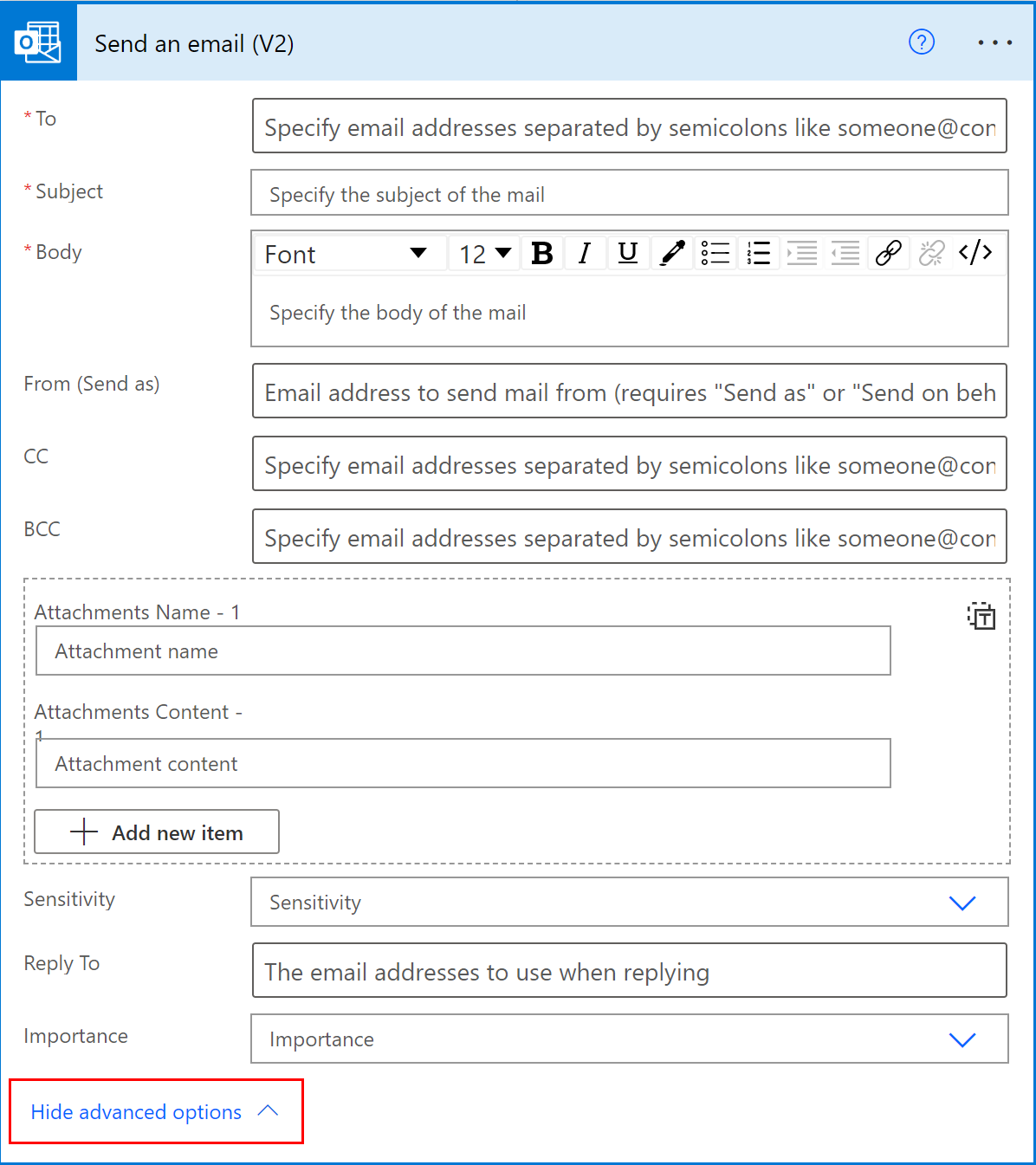
Из падајуће листе Важност изаберите Висока.
Изаберите Сакриј напредне опције.
Сачувајте ток.
Користите коприсуство да бисте били обавештени о свим уредницима
Power Automate приказује листу других креатора који истовремено уређују ток. Списак уредника се периодично ажурира.
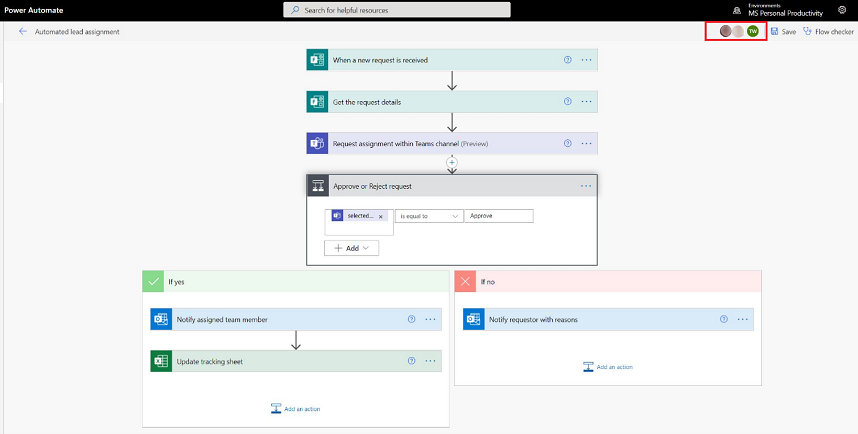
Додајте коментаре радњама и окидачима
Креатори могу да повезују коментаре са колегама док граде своје токове. Они могу да додају или уређују коментаре, одговарају на теме коментара и решавају и бришу теме коментара. Могуће је имати више тема коментара и за акције и за окидаче.
Важно
Коментари су подржани за окружења која имају базу Dataverse података.
Пратите ове кораке да бисте додали коментар на било коју акцију или окидач у вашем току.
На наслову окидача или акције изаберите ... (елипсе).
Изаберите Нови коментар.
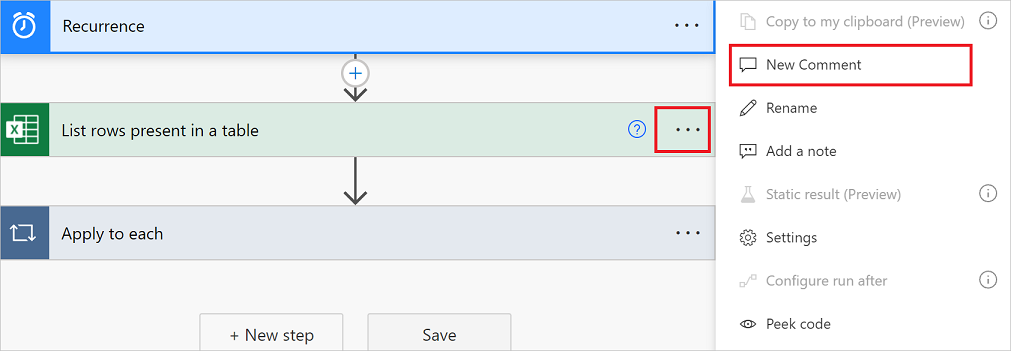
Отвори се окно за коментаре.
Унесите коментар на своју акцију са @mention другима. Ако то урадите, обавештење е-поштом им се шаље када изаберете икону Пошаљи .
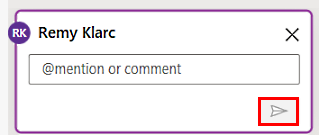
Ако особа коју желите није @mention сувласник тока, они добијају опцију Схаре анд Нот. Изаберите ову опцију да бисте поделили ток са другим корисником и аутоматски послали обавештење е-поштом.
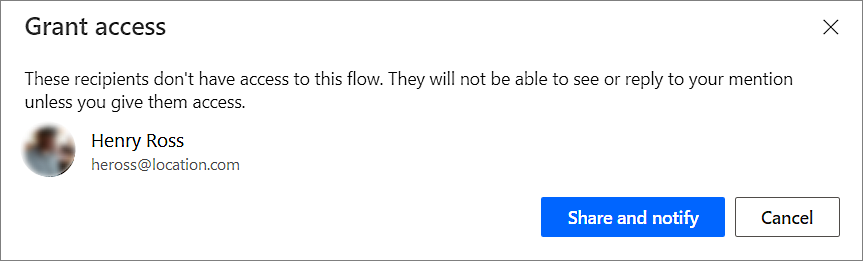
Унесите своје коментаре у Започните разговор бок на Коментари окно, а затим га објавите.
Дизајнер Power Automate пружа визуелне знакове на акционим картицама како би приказао број тема коментара садржаних у свакој.
![]()
Ограничења
- Произвођачи морају да сачувају ток најмање једном пре него што могу да додају коментар.
- Иконе броја тема коментара се не појављују за контролне радње као што су стање, прекидач и опсег.
- Коментари нису дозвољени за управљане токове решења.
- Опција Схаре анд нотифy је доступна само за токове који нису свесни решења. За токове који су свесни решења, @mentioning ограничен је на кориснике који су већ сувласници тока.
Адресирање конфликата из вишеструких измена
Ако више корисника истовремено врши промене у току, Power Automate представља одговарајуће опције произвођачу како би се смањили сукоби током операције чувања. Произвођач може да изабере да освежи дефиницију тока или сачува копију тока да задржи своје промене.
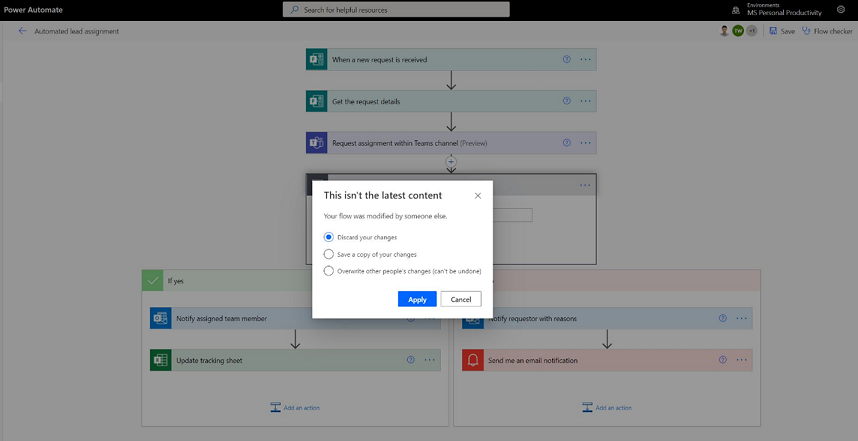
Нови едитор израза за акције (експериментална функција)
Да ли се борите са писањем израза у својим токовима? Можете искористити побољшани едитор израза у експерименталном режиму. Да бисте користили побољшани едитор израза, омогућите поставку експерименталних карактеристика и изаберите фк на акцији.
Велики приказ уредника израза помаже вам да управљате богатим и сложеним изразима.
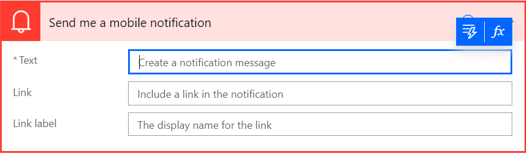
Едитор израза вам омогућава да изаберете динамички садржај у изразима без потребе за пребацивањем картица.
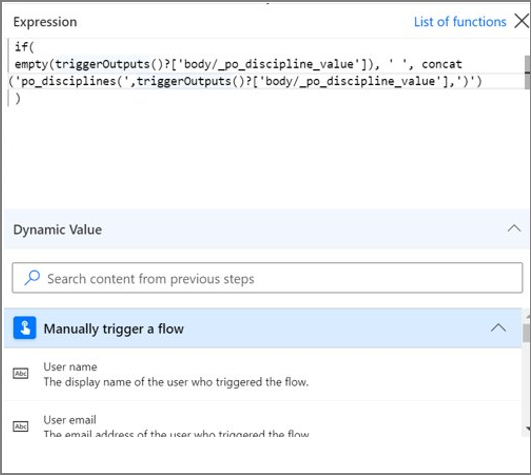
Уређивач израза чува изразе са грешкама и деблокира приказ да ради паралелно на другим деловима тока.
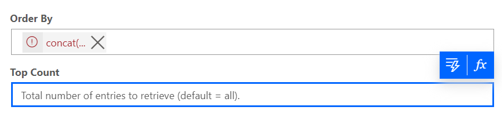
Белешка
Неке акције можда не подржавају нови уређивач израза.